Omkostningsregistrering og godkendelse til projekt
Omkostningsregistrering benyttes til registrering af omkostninger på dine ordrer. Her kan registreres både vareforbrug og timeforbrug.
Appen Eg Pro+ indeholder projektmodulet, og kan installeres via Xena Appstore. Denne vejledning går ud fra at den er installeret.
Du finder kladden til registrering af ordreomkostninger via menuen Projekt/Salg > Omkostningsregistrering.
Du kan oprette ekstra projektkladder via menuen Opsætning > Projektopsætning > Projektkladder. Anvender du appen EG Go til registrering af varer og tid, overføres disse altid til kladden 'Standard'.
Registrering
Herunder er nævnt de vigtigste felter der skal udfyldes ved registrering i kladden:
- Type: Vælg mellem Standard (varer og andet) eller Medarbejder
- Forbrugstype: Benyttes til statistikker på ordrer/projekter. Du kan pr forbrugstype tilknytte en Varegrp. samt ønsket dækningsgrad, som begge bruges ved registreringer uden varenr.
- Medarbejder: På denne type registreringer skal du også vælge en medarbejder. Det er via medarbejderen at kostpris/salgspris defineres. Tryk her for vejledning til opsætning af priser
- Aktivitetstype: Ved type Medarbejder, skal du også vælge en aktivitetstype. Herfra hentes evt. varenr., samt andre vigtige detaljer til registreringen
- Vare: Varenr. hentes fra valgt aktivitetstype. På øvrige linjer kan varenr. frit vælges. Du behøver ikke at indtaste varenr., hvis du på forbrugstypen har valgt en varegrp.
- Ordreopgave: Vælg opgaven som registreringen skal bogføres på. Når du har valgt opgaven, vises nedenunder navn på ordreansvarlig. Trykker du på linket, åbnes den tilhørende ordre. Du kan ikke søge ordrer frem, hvor et tilknyttet projekt har en 'Lukket dato'. I stedet kan du vælge at registrere omkostningen direkte på ordren, på fanen 'Omkostninger'
- Antal/Kost/Salg: Mulighed for indtastning i disse felter afhænger af hvilken type linje der er valgt, samt om valgte vare har lagerstyring eller ej
Herunder ses eksempel på registreringer
Linje 1 viser, hvordan det indikeres at valgt opgave er faktureret.
Linje 2 viser at der på linjen er indtastet et notat. Du kan se/rette notatet ved at trykke på ikonet.
Linje 3 viser, at der er vedhæftet et dokument. Tryk på ikonet for at se en mini version af dokumentet.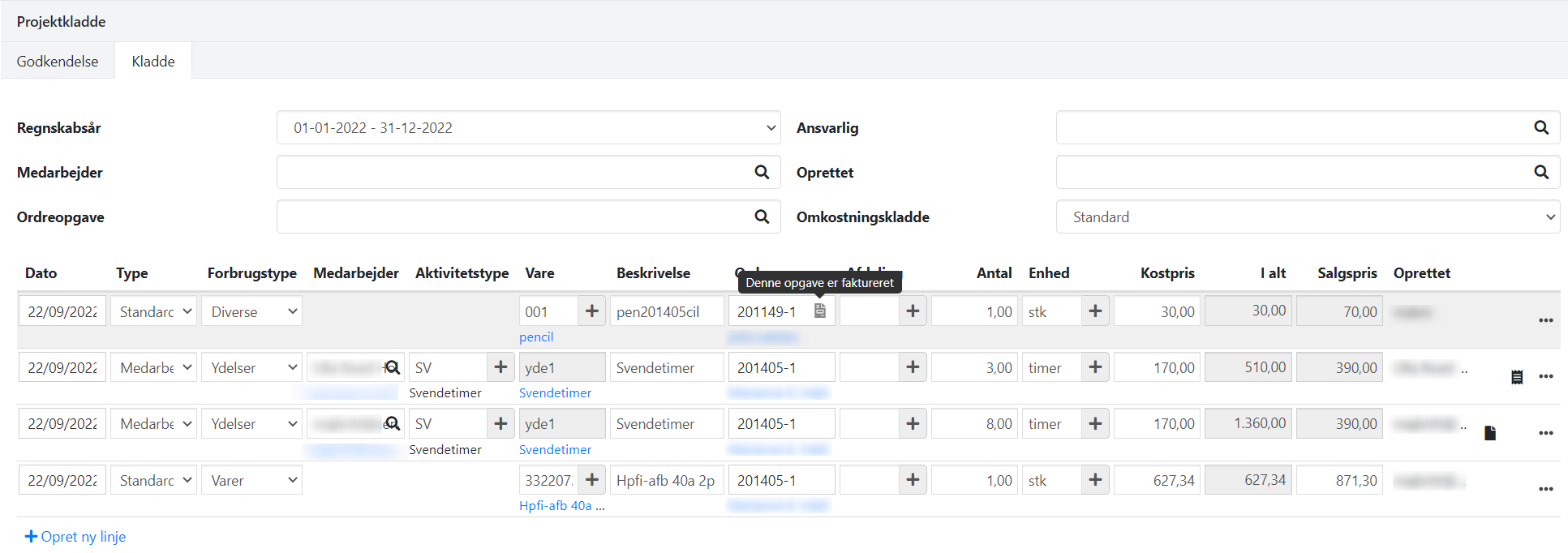
Genvejstaster i kladden
- Slette linje = Ctrl + minus-tast på dit tastatur
- Indsætte linje = Ctrl + plus-tast på dit tastatur
Godkendelse af registreringer
Alle omkostninger skal godkendes, før de er endeligt registreret på ordrerne. Dette sker via fanen 'Godkendelse'. Hvis regnskabet er sat op til at omkostninger skal godkendes af ansvarlig på ordren, kan man kun godkende linjer til egne ordrer.
Under godkendelsen er der kun ganske få felter der kan rettes. Øvrige felter skal rettes via fanen 'Kladde'.
Periode
Som standard vises 14 dage tilbage i tid, men du kan sagtens vælge en længere periode. Har du valgt en periode på 14 dage eller derunder, kan du vælge også at se tidligere godkendte, og dermed se det totale antal timer pr medarbejder for de sidste 14 dage.
Afstemning
Til afstemning af antal timer pr medarbejder, kan du udskrive rapporten Medarbejderomkostninger som du finder via menuen Rapporter > Projekt. Denne rapport viser også ikke-godkendte registreringer. Udskriver du rapporten til PDF, vises her en total pr medarbejder.
Filter
Øverst kan du sætte filter for f.eks. en medarbejder, så du godkender timer for én medarbejder ad gangen. Du kan også i stedet for vælge brugeren i feltet 'Oprettet'. Så ser du alle registreringer som denne bruger har registreret - både timer og varer.
Du kan også f.eks. vælge en bestemt ordre, så du kun godkender registreringer til én ordre ad gangen.
Godkend
Vær opmærksom på at der kan være registreret forbrug på en allerede faktureret opgave. I så fald vil du se en advarsel i bunden. Du kan se at opgaven er faktureret, ved at der er et lille ikon i ordreopgavefeltet.
Vælg de registreringer du vil godkende, og tryk på knappen 'Godkend valgte'.
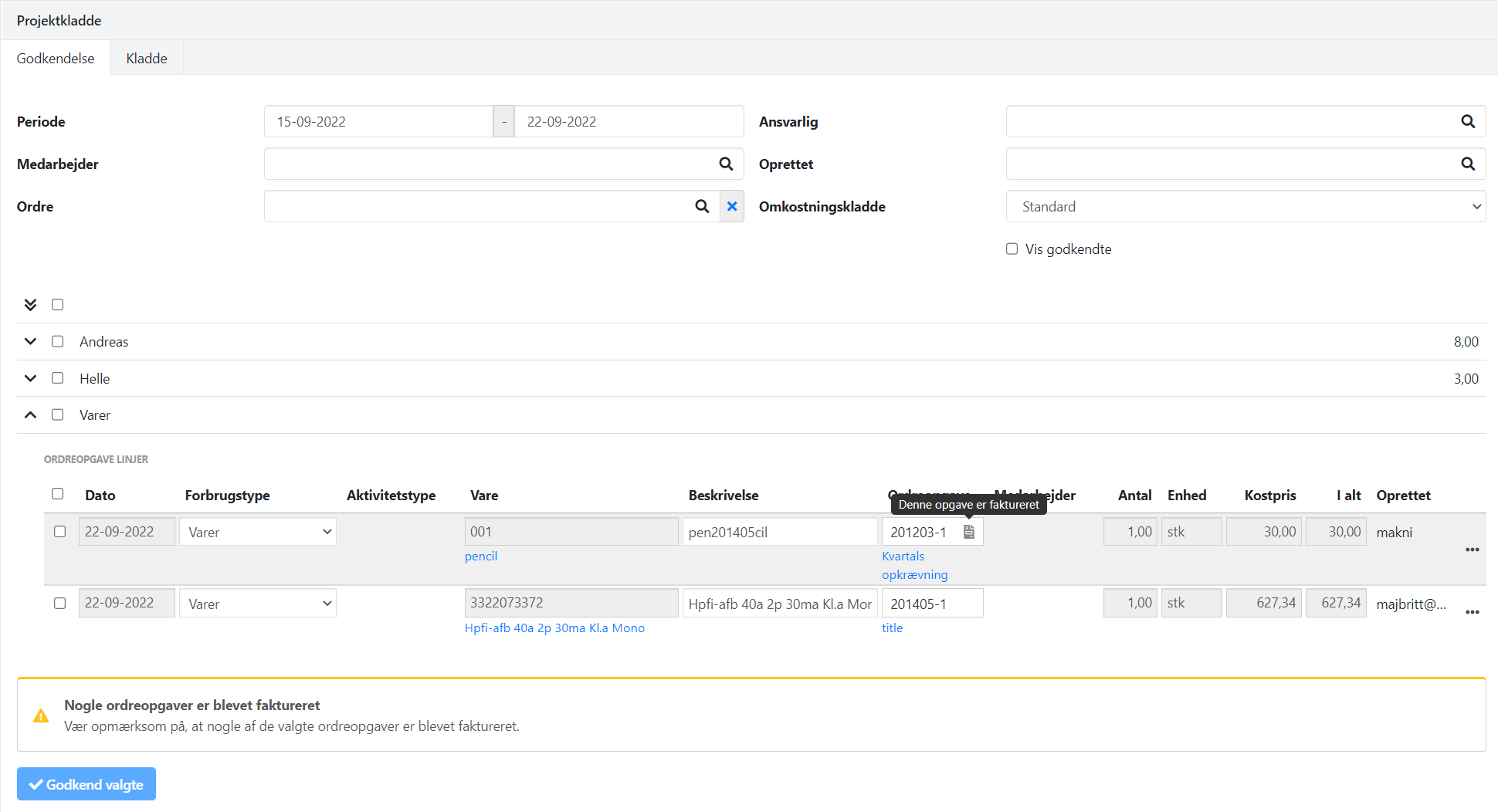
Forbruget ses nu på ordrerne
Når registreringer er godkendt, ses de på ordren på fanen 'Omkostninger', samt beløbene er nu indregnet i ordrens totale statistik.
På fanen 'Omkostninger' kan du overføre omkostningerne til fakturalinjer. Læs mere om denne måde at fakturere på i vejledningen Fakturering efter regning.
I projektrapporterne findes der også forskellige rapporter til visning af omkostningerne på ordrerne. Både i detaljeret form og i form af nøgletal.
- Opdateret


